중력 스케치 사용 방법

VR 광고 소재를위한 디자인 및 모델링 도구 인 중력 스케치는 VR 창조 공간에서 계속 땅을 획득하고 전 세계 예술가들에게 점점 더 인기가 있습니다. 이 앱은 VR에서 모델링 환경을 만듭니다. 모델링 생성에 대한 변형적인 영향을 미칩니다. VR 핸드 컨트롤러에 의해 조작되는 퇴치 적으로 간단한 제어 체계를 사용하면 중력 스케치는 모델을 모델로 신속하게 느끼게 할 수 있습니다.
또한 새로운 SubDivision Toolset은 모델링을 시작하기 위해 모든 경험 수준의 예술가를 얻는 신선하고 직관적이며 저렴한 방법을 제공하는 독특하고 직관적이고 저렴한 방법을 제공하는 고유하고 직관적 인 모델링 도구로 더 많은 중력 스케치를 추가로 향상시킵니다.
- Oculus Rift Review의 중력 스케치
중력 스케치는 또한 직관적 인 모델링 환경을 제공하는 3D 애플리케이션의 필요성을 충족시키고 다른 3D 소프트웨어로 전송할 수있는 기하학을 여전히 생성 할 수있는 3D 애플리케이션의 필요성을 충족시킬 수 있습니다. 중력 스케치와 함께 사용할 수있는 다른 3D 소프트웨어의 멋진 예제를 위해 우리는 최고의 3D 모델링 소프트웨어 여기에 당신의 perusal을 위해. 이제 중력 스케치가 할 수있는 일을 탐험 해보자.
01. VR에서 생성
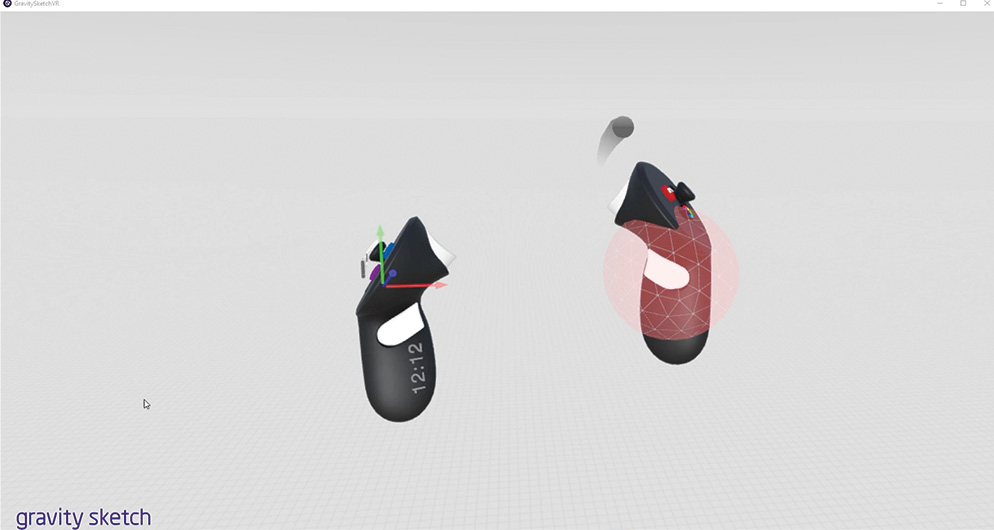
중력 스케치를 사용하려면 Oculus Rift, HTC Vive 또는 Windows 혼합 현실 헤드셋의 특정 브랜드와 함께 VR 지원 Windows 시스템이 필요합니다. 헤드셋이 사용되는 모든 도구는 중력 스케치를 사용하는 데 필요한 모든 도구가 포함되어 있으므로 핸드 컨트롤러가 필수적입니다. 중력 스케치는 증기 또는 Oculus Rift Store를 통해 사용할 수 있습니다. 이 자습서의 경우 표준 버전의 중력 스케치가 사용되었습니다.
02. 스케치를 얻으십시오

직관적 인 인터페이스에서 클릭하고 드래그하여 참조 이미지를 당기고 스케치가 시작될 수 있습니다. 축을 전환하면 대칭이 쉽게 도면이됩니다. 중력 스케치가 벡터 라인을 생성하므로 스케치 단계에서도 각 스케치 줄은 제어점을 편집, 삭제 또는 이동할 수 있습니다. 이로 인해 중력은 어떤 실수를 신속하게 조정하고 재현할 수 있으므로 모든 기술 수준의 아티스트를위한 훌륭한 도구를 스케치합니다.
03. 레이어와 함께 일하십시오

중력 스케치에는 탁월한 레이어 및 그룹화 시스템이 있습니다. 그룹화 객체는 왼쪽 컨트롤러에 의해 제어되며 객체를 추가 할 수 있으며 한 번의 클릭으로 그룹이 손상됩니다. 레이어 팔레트는 VR 환경으로 끌어 올 수 있으며 각 레이어 타이틀의 끝에있는 파란색 상자에 끌어서 올바른 레이어에 객체를 삭제할 수 있습니다. 레이어 가시성 및 활성화는 모두 레이어 팔레트의 큰 버튼을 사용하여 쉽게 제어됩니다.
04. 표면을 꺼내십시오

주 표면을 만들 때 양손이 필요합니다. 서페이스는 문자 그대로 모양으로 끌어 당겨지며 경로와 같은 지오메트리를 안내합니다. 중력 스케치 내의 모든 요소와 마찬가지로이 표면을 수정하고 생성 된 후에 조정할 수 있습니다. 제어점이 적 으면 표준 3D 관행이 제어점을 쉽게 캡처 할 수 있으므로 중력 스케치로 잘 작동하도록 설정합니다.
05. 선반 도구를 사용하십시오
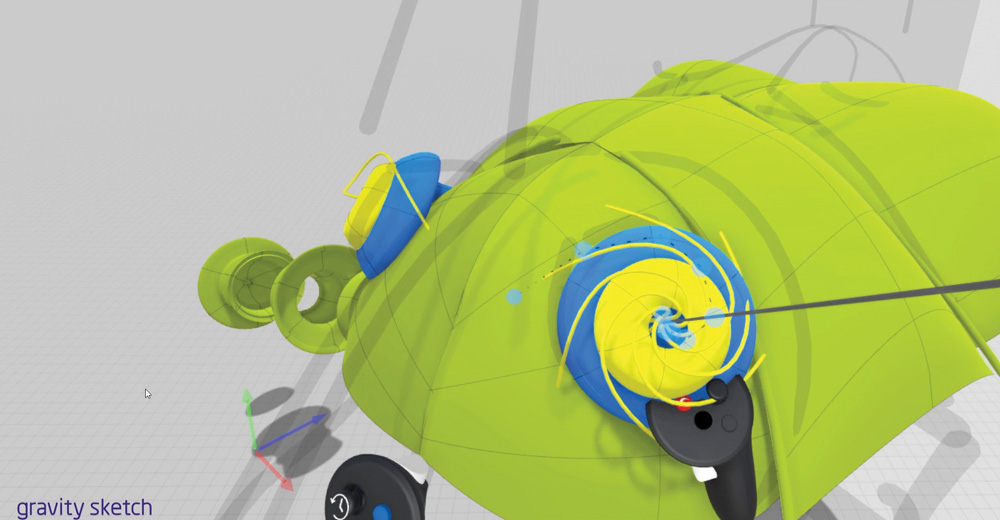
중력 스케치는 선반 개체를 만들기위한 독특한 방법론을 가지고 있습니다. 2 차 손을 사용하여 축을 배치하고 선반 물체가 현장에서 그려집니다. 다시 말하지만, 이들은 그려진 후에 편집 할 수 있습니다. 이 방법론은 또한 동일한 축을 사용하여 동일한 스플라인의 여러 인스턴스를 사용하여 와이어 직기 및 기타 상세한 요소를 만드는 좋은 방법으로 동일한 축을 사용하는 중력 스케치 내의 원형 어레이 시스템에서도 작동합니다.
06. SubDivision 모델링을 시도하십시오
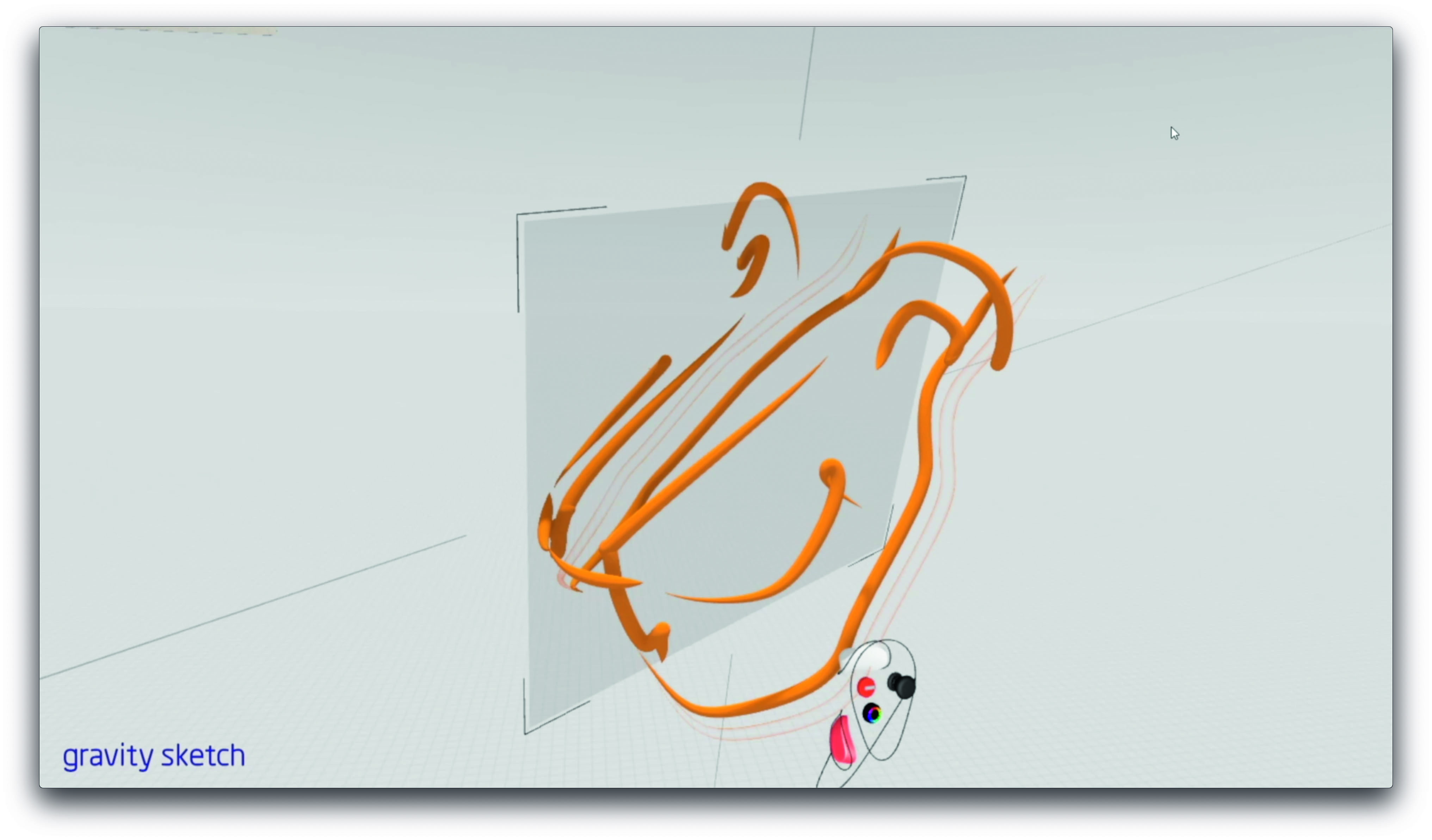
중력 스케치의 subdivision 및 polygon 모델링 툴셋은 훌륭한 새로운 기능이지만,이 방법으로 일할 때 전통적인 워크 플로를 버려야하는 것은 아닙니다. 스케치 브러시는 아티스트가 볼륨을 매우 빨리 알릴 수있게 해주는 빠른 3D 스케치를 신속하게 형성하는 데 사용해야합니다. 스케치를 모델링 프로세스를 통해 원하는대로 숨길 수 있거나 다양한 투명도 레벨로 숨길 수있는 단일 중력 스케치 레이어에 스케치를 유지하십시오.
07. 다각형 객체를 만듭니다
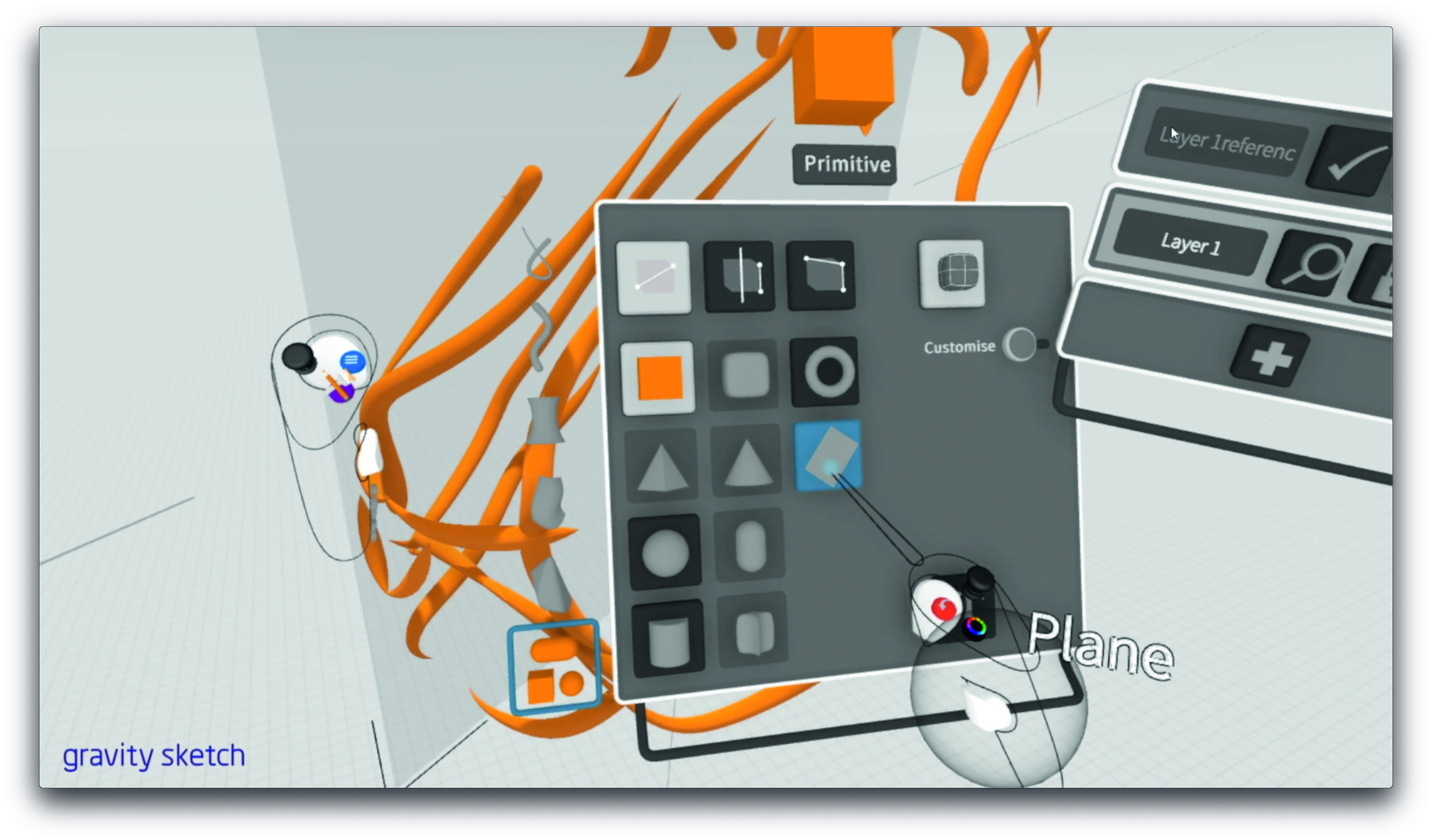
표면과 같은 표면과 같은 사전 기존 NURBS 도구가 다각형 / 세분화 표면으로 변환 될 수 있지만 새 장면이면 대칭이 이미 선택된 대칭이있는 단일 평면 작업을 시작하는 것이 잠재적으로 가장 좋습니다. 이렇게하려면 기본 메뉴로 이동하여 평면을 선택하십시오. 기본 평면의 오른쪽 상단에있는 세분 둥근 큐브 아이콘이 선택되어 있는지 확인하십시오. 이 회색은 원시적 인 객체 중력 스케치를 사용하여 SubDivision 객체를 만드는 데 사용할 수 없습니다.
08. SubDivision 객체와 함께 작업합니다
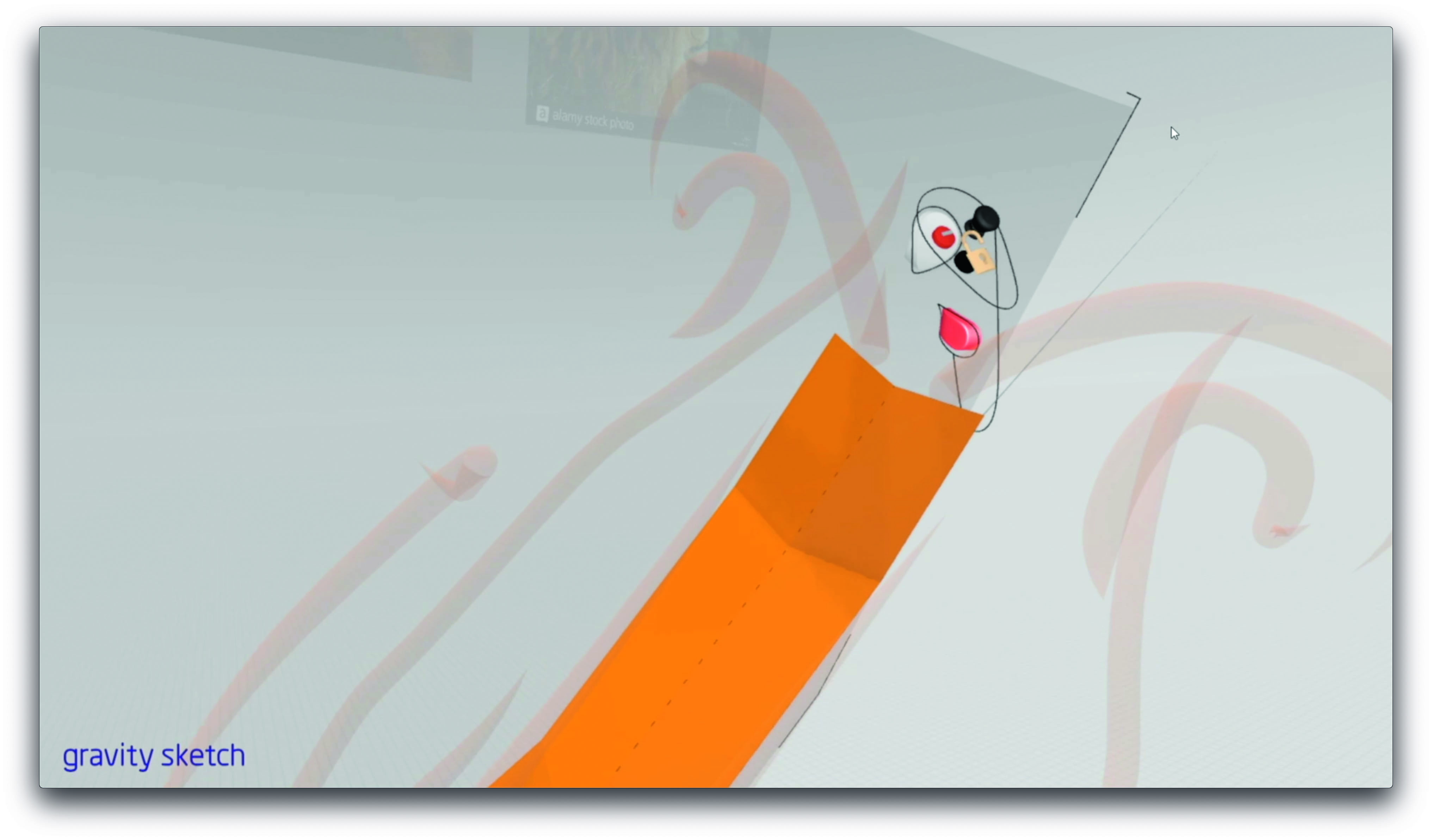
더 많은 지오메트리를 생성하는 압출 가장자리는 중력 스케치에서 간단합니다. 가장자리 (들) 또는 다각형을 선택한 다음 기본 컨트롤러의 트리거를 한 번 클릭하면 새 모서리 또는 다각형을 가져옵니다. 정점은 인접한 지점에 스냅되어 가장자리를 봉인합니다. 도구 팔레트 (편집 모드에서 보조 모드에서 보이는)에서 선택한 자동 선택 루프 도구를 사용하면 중력 스케치는 그럴듯한 에지 루프를 선택하고 한 번의 클릭으로 한 번의 클릭으로 다각형 스트립을 돌출시킬 수 있습니다.
09. 다각형 및 세분을위한 도구를 탐색하십시오
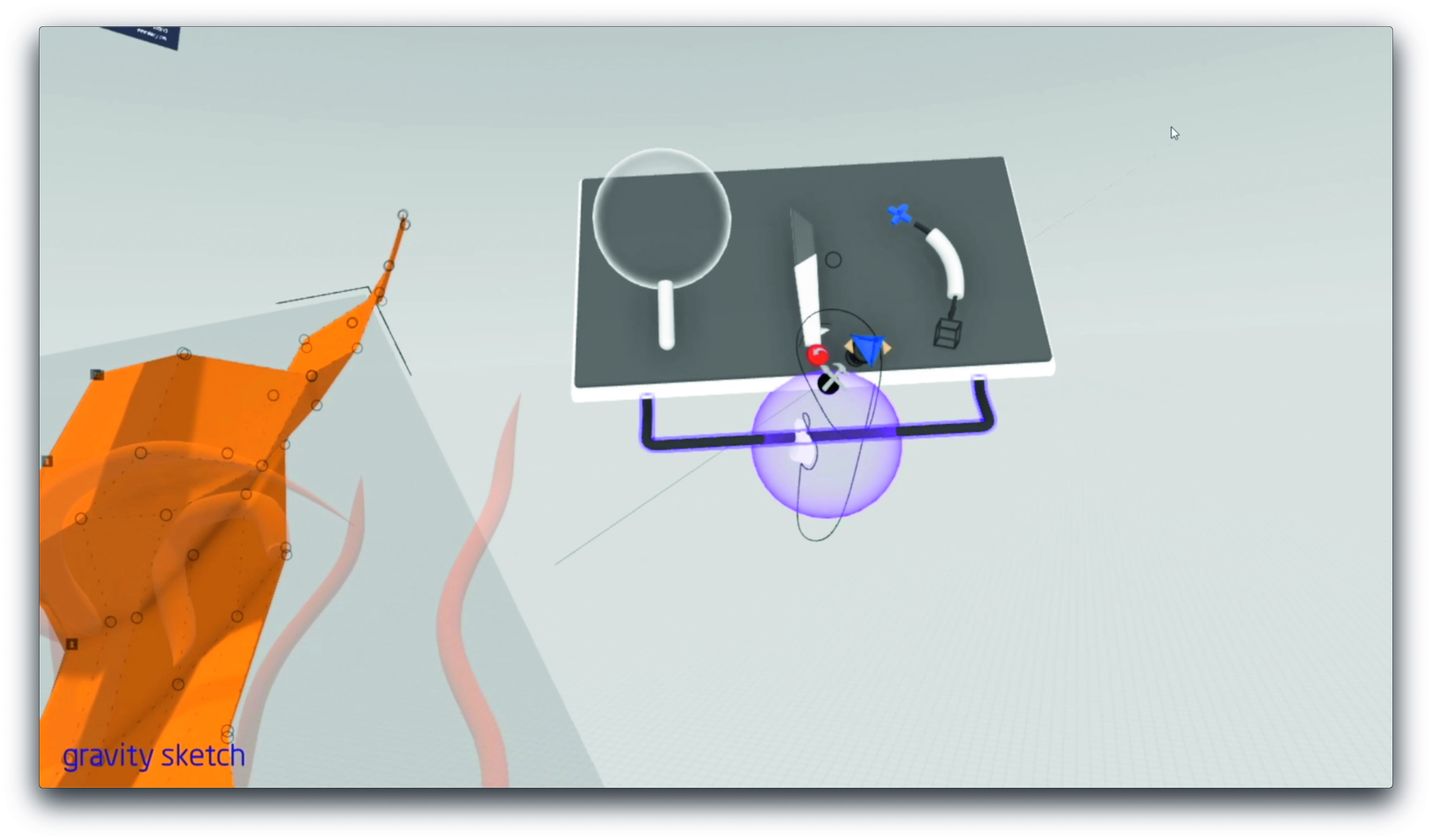
SubDivision 툴셋은 브러시와 망치의 아이콘이있는 기본 손의 하단 버튼을 클릭하여 편집 모드에서 사용할 수 있습니다. 막대기가있는 구는 포인트 위치를 부드럽게하는 스무딩 도구입니다. 매끄러운 공구 자체가 아닌 중력 스케치에서 장면을 확장해야합니다. 또한 새로운 모서리를 다각형으로 절단하는 칼이 있으며 단일 층에서 별도의 다각형 물체를 결합 할 수있는 병합 도구가 있습니다.
10. 세분을 활성화하십시오

팔레트 편집은 하위 디비전 레벨에서 OFF / ON 버튼을 토글합니다. Subdivision Smoothing의 세 가지 레이어가 있습니다. 가장자리가 너무 부드러운 경우 에지 루프는 가장자리의 기본 손의 트리거를 단일 클릭하면 쉽게 추가 할 수 있습니다. 그러면 그럴듯한 다각형 루프가있는 경우 가장자리 루프를 만듭니다. '자동 선택 루프'를 선택하면 아티스트가 새 가장자리 루프를 수동으로 밀어서 더 단단한 모서리를 만들 수 있습니다.
11. 3D 응용 프로그램으로 내보내기

중력 스케치의 기본 버전은 대부분의 용도로 인해 OBJ 수출을 허용합니다. obj는 지오메트리가 무겁게 될 수 있으므로 실시간 또는 애니메이션 요구 사항에 필요한 경우 모델을 습계화 할 준비를하십시오. 중력 스케치 생성 프로세스 중에 색상이 추가되면 별도의 재료로 전달됩니다. 중력 스케치는 기본 렌더링을 생성 할 수 있지만 3D 응용 프로그램으로 내보내기위한 기하학적 구조를 만들 수있는 기능을 사용하면 귀중한 생성 도구가됩니다.
이 기사는 원래 출판되었습니다 3D 세계 , CG 아티스트를위한 세계 최고의 매각 잡지. 에스 3D 세계로 UBSCRIBE. ...에
자세히보기 :
- 이 3D 초상화는 믿을 수 없을 정도로 현실적입니다
- 24 무료 3D 모델
- 20 Cinema 4D 자습서가 3D 기술을 위로합니다
어떻게 - 가장 인기있는 기사
MAYA에서 블렌드 모양 생성을 단순화하는 방법
어떻게 Sep 16, 2025(이미지 크레디트 : Antony Ward) 마야에서는 혼합 된 모양 또는 모프 타겟이 알려져 있기 때..
Zbrush가있는 VDM을 더 잘하기위한 4 단계
어떻게 Sep 16, 2025프리랜서 3D 아티스트 및 버텍스 패널리스트 Maya Jermy는 VDM을 마스터하는 방법을 보여줍니다. �..
Photoshop CC에서 페인 터로 효과 생성
어떻게 Sep 16, 2025Adobe는 2 개의 새로운 비디오 자습서를 출시하여 Photoshop을 취할 수 있도록 도와 왔습니다. �..
Adobe InDesign을 사용하여 인쇄상의 포스터 만들기
어떻게 Sep 16, 2025Adobe InDesign은 유형을 무겁게 사용하는 것을 설계 할 때 사용할 수있는 훌륭한 프로그램입니다. 이..
카테고리
- AI & 머신 러닝
- Airpods
- 아마존
- Amazon Alexa & Amazon Echo
- Amazon Alexa & Amazon Echo
- Amazon Fire TV
- Amazon Prime 비디오
- 안드로이드
- Android 휴대 전화 및 정제
- 안드로이드 폰 및 태블릿
- 안드로이드 TV
- Apple
- Apple App Store
- Apple Homekit & Apple Homepod
- Apple Music
- Apple TV
- Apple Watch
- Apps & Web Apps
- 앱 및 웹 앱
- 오디오
- 크롬 북 및 크롬 OS
- 크롬 북 및 크롬 OS
- Chromecast
- Cloud & Internet
- 클라우드 및 인터넷
- 클라우드와 인터넷
- 컴퓨터 하드웨어
- 컴퓨터 기록
- 코드 절단 및 스트리밍
- 코드 절단 및 스트리밍
- Disord
- 디즈니 +
- DIY
- 전기 자동차
- Ereaders
- 골자
- 설명 자
- 페이스 북
- 노름
- 일반
- Gmail
- Google 어시스턴트 및 Google Nest
- Google Assistant & Google Nest
- Google 크롬
- Google 문서 도구
- Google 드라이브
- Google지도
- Google Play 스토어
- Google Sheets
- Google 슬라이드
- Google TV
- 하드웨어
- HBO MAX
- 어떻게
- HULU
- 인터넷 속어 & 약어
- IPhone & IPad
- Kindle
- 리눅스
- MAC
- 유지 관리 및 최적화
- Microsoft Edge
- Microsoft Excel
- Microsoft Office
- Microsoft Outlook
- Microsoft PowerPoint
- Microsoft 팀
- Microsoft Word
- Mozilla Firefox
- Netflix
- 닌텐도 스위치
- Paramount +
- PC 게임
- 공작
- 사진
- Photoshop
- 플레이 스테이션
- 개인 정보 보호 및 보안
- 개인 정보 및 보안
- 개인 정보 보호 및 보안
- 제품 반환
- 프로그램 작성
- 라스베리 PI
- 레딧
- Roku
- 사파리
- 삼성 전화 및 정제
- 삼성 전화기 및 태블릿
- 여유
- 스마트 홈
- Snapchat
- 소셜 미디어
- 공간
- Spotify
- 틴더
- 문제 해결
- TV
- 트위터
- 비디오 게임
- 가상 현실
- VPNS
- 웹 브라우저
- WIFI 및 라우터
- Wi -Fi & 라우터
- Windows
- Windows 10
- Windows 11
- Windows 7
- Xbox
- YouTube & YouTube TV
- YouTube 및 YouTube TV
- 줌
- 설명자







